Disponible con una licencia de 3D Analyst.
Para aplicar rotación a la simbología de entidad de puntos en ArcGlobe, siga los siguientes pasos. ArcGlobe es compatible con la rotación en tres dimensiones, alrededor de los ejes x, y, z. También puede rotar simbología de entidad de puntos por un campo de atributo, una expresión o valores aleatorios. El cuadro de diálogo Rotar 3D se actualiza de forma dinámica para reflejar las opciones que tiene y ayudarle a seleccionar los resultados correctos.
Cuando se aplica la rotación al suministrar una expresión, es importante saber que lo llevado a cabo es similar a lo realizado con un campo de atributos. La lista desplegable del cuadro de diálogo Rotar 3D contiene el nombre de campo de atributo utilizando en la expresión en lugar de <expression>. También puede optar por guardar una expresión en un archivo de expresión (*.cal) haciendo clic en Guardar en el Constructor de expresiones. Esto puede ser de utilidad en casos en los que tenga expresiones complejas. Puede volver a cargar el archivo de expresión para volver a utilizarlo haciendo clic en Cargar en el Constructor de expresiones y yendo a la ubicación en la que se guardó en el disco.
- Haga clic con el botón derecho del ratón sobre la capa de puntos de la tabla de contenido.
- Haga clic en Propiedades y, a continuación, haga clic en la pestaña Simbología.
- Haga clic en el botón Avanzado.
- Haga clic en Rotación.
Esta es una imagen de la pestaña Simbología para acceder a la rotación 3D:
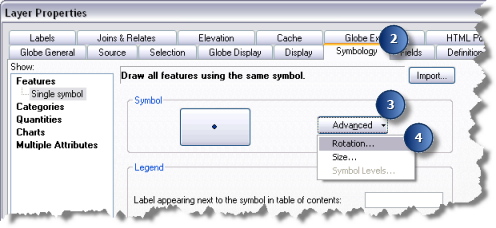
- Elija el eje de rotación (x, y o z) haciendo clic en la flecha desplegable Rotación alrededor del eje.
El eje de rotación queda establecido por defecto en el eje z.
- En la lista desplegable Campos, haga clic en el campo de atributo que contiene el ángulo de rotación.
- También puede aplicar la siguiente rotación opcional:
Rotación por expresión
Seleccione <expression> de la lista desplegable Campos.
Haga clic en el botón Constructor de expresiones
 para proporcionar la expresión que necesita utilizar para rotar los símbolos.
para proporcionar la expresión que necesita utilizar para rotar los símbolos.Rotación por valores aleatorios
Seleccione <random> de la lista desplegable Campos.
Se generan valores aleatorios entre 0 y 360 grados.
Puede aplicar restricciones a los valores aleatorios mínimos y máximos proporcionando límites superiores e inferiores en los cuadros de texto de valor aleatorio en el cuadro de diálogo.
- Haga clic en Estilo de rotación. Geográfica rota el símbolo asignado desde el norte y en el sentido de las agujas del reloj. Aritmética rota el símbolo asignado desde el este y en el sentido contrario a las agujas del reloj.
- Haga clic en Aceptar en todos los cuadros de diálogo.
A continuación, se muestra el cuadro de diálogo Rotar 3D que marca los pasos para aplicar los estilos y opciones de rotación:
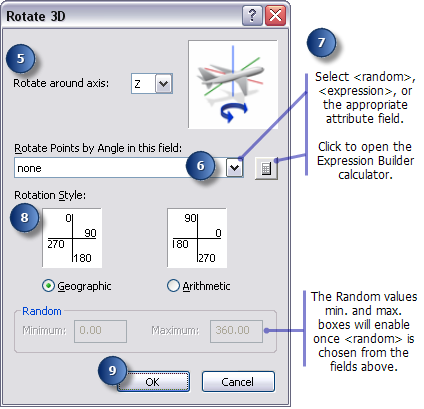
- Si desea cambiar los valores del campo Ángulo de rotación inicie una sesión de edición 3D. Puede actualizar los valores de rotación utilizando el comando Rotar o introduciendo nuevos valores en la tabla de atributos o el cuadro de diálogo Atributos.



Los valores están expresados en grados y un rango entre 0 y 360.